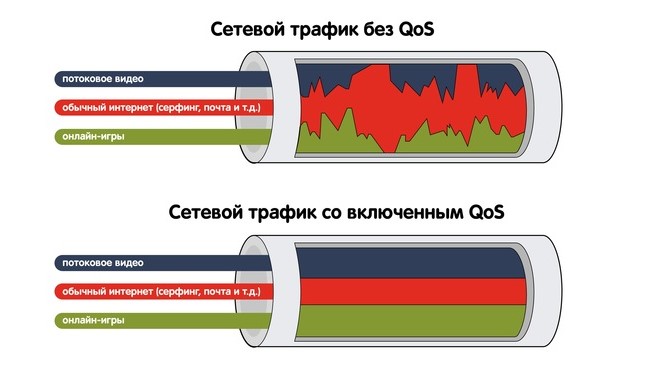qos support wifi что это
Quality of Service: приоритизация трафика
Для обеспечения улучшенного качества передачи данных, имеющих повышенное значение, в сетях применяется специальный механизм Quality of Service (QoS). Поэтому любой специалист, занимающийся сетями, должен знать, что это — QoS, и как работает эта технология.
О технологии
Технология QoS используется для предотвращения потери и увеличения скорости обработки важных данных при отправке по сети. Ее суть заключается в приоритизации трафика. Умное распределение QoS — это предоставление деление трафика на классы с предоставлением им разных приоритетов в обслуживании. При этом трафик, которому присвоен более высокий класс, обрабатывается сетевым оборудованием в первую очередь. Поэтому он проходит по сети с минимальными задержками.
Что такое качество обслуживания?
При передаче данных по сетям качество обслуживания оценивается по следующим ключевым параметрам:
Поддержка QoS — это возможность сетевого оборудования контролировать все эти параметры. Этот механизм, который выделяет для информации заданную полосу пропускания, снижает уровень джиттера и задержки, защищает важные пакеты от потери.
Использовать технологию QoS можно при условии, что она поддерживается всеми сетевыми устройствами между получателем и отправителем.
Зачем использовать приоритизацию трафика?
По сетям проходит трафик разных видов. В том числе передаются данные электронной почты, веб-приложений, мессенджеров, голосовых сообщений, видео, телеметрии и других типов. Для каждого из вида трафика существуют определенные требования по качеству передачи. Так, для видео или голосового трафика характерна особая чувствительность к задержкам. Телеметрический трафик намного более устойчив к задержкам, но он должен гарантированно доставляться. Для выполнения всех требований каждому виду трафика присваивается определенный приоритет, в соответствии с которым определяется очередность его обработки сетевым оборудованием.
Приоритизация трафика дает следующие плюсы:
Приоритизация необходима, главным образом в особо нагруженных, узких местах, в которых пропускная способность канала не позволяет одновременно передавать большой объем поступающих пакетов. Также она позволяет защитить трафик, чувствительный к задержкам, от воздействия всплесков активности в сети.
Механизм работы QoS
Чтобы понять, что такое QoS в сетях, необходимо разобрать механизм его работы. Для реализации технологии применяется маркировка трафика, благодаря которой каждый передаваемый пакет имеет поле с указанной отметкой о его приоритете.
В сетевых коммутаторах применяются два стандартных способа маркировки:
Особенности маркировки IEEE 802.1p — Class of Service
Стандарт IEEE 802.1Q предусматривает тегирование трафика, что необходимо для передачи данных о принадлежности к VLAN. В кадр Ethernet включается тег 802.1Q размерностью 4 байта. Он содержит информацию о VLAN, а также сведения об установленном уровне приоритета трафика. Таким образом, IEEE 802.1p можно назвать частью IEEE 802.1Q.
В стандарте IEEE 802.1p предусматривается 8 классов приоритета трафика, которые приведены в таблице:
Качество передачи не гарантировано, но поддерживается на лучшем уровне из возможного
Приоритетный трафик. Не критичные к задержке, но критичные к потерям данные. Менее приоритетные, чем контролируемый трафик
Excellent Effort (business critical)
Контролируемый трафик. Критичный к потерям, но не критичный к задержке. Мультимедийные потоки
Controlled Load (streaming multimedia)
Видеопотоки. Критичной является задержка свыше 100 мс
Голосовой трафик. Критичной является задержка свыше 10 мс
Данные управления сетью
Network Control Reserved traffic
Несмотря на достаточно частое использование в локальных сетях, приоритизация по стандарту IEEE 802.1p имеет ряд существенных ограничений:
Особенности маркировки Differentiated Services (DiffServ) — Type of Service
QoS Type of Service — это маркировка, которая применяется в коммутаторах 3 уровня и маршрутизаторах. Она предусматривает включение специального байта ToS (Type of Service) в заголовок IP. В этом байте прописаны сведения о приоритете трафика.
Преимущества DiffServ перед IEEE 802.1p:
Очереди трафика
В коммутаторах поступающие на порт пакеты помещаются в несколько очередей трафика для ожидания их обработки устройством. Наиболее важный трафик помещается в первую очередь, менее важный — в последующие очереди по убыванию степени важности. Чем большее количество очередей поддерживает коммутатор, тем точнее он балансирует передачу данных.
Порядок работы коммутатора:
Существую разные механизмы очередей. Управляемыми коммутаторами применяется два типа таких механизмов: Weighted Fair Queuing (WFQ) и Strict Priority Queuing (SPQ).
При использовании механизма WFQ (взвешенная справедливая очередь) выполняется циклическое обслуживание очередей. Объем трафика, передаваемого за цикл, определяется в зависимости от приоритета очереди. Из высокоприоритетных очередей в единицу времени на выходной порт выдается больше пакетов, чем из очередей с меньшим приоритетом. Плюс этого механизма заключается в выделении определенного минимума пропускной способности всем классам трафика при полной загруженности полосы пропускания. Это исключает потерю менее приоритетного трафика при перегрузках.
Механизм SPQ (строгая очередь приоритетов) предусматривает первоочередную передачу трафика с высоким приоритетом. Менее приоритетный трафик начинает передаваться только после полной передачи данных с высшим приоритетом. Этот подход гарантирует отправку высокоприоритетных данных, но может приводить к потере менее приоритетного трафика при перегрузках канала.
В неуправляемых коммутаторах применяется механизм Weighted Round Robin (WRR), или взвешенный циклический алгоритм. Он предусматривает последовательное и циклическое обслуживание очередей. Каждой из очередей, в соответствии с ее приоритетом, задается определенное время обработки. Плюсом алгоритм можно назвать гарантию доступа к передаче в установленных пропорциях для каждой очереди.
Настройка приоритизации трафика на коммутаторах TING
Понимая, что такое тип QoS, нужно разобраться с настройкой трафика на сетевом оборудовании.
Настройка приоритизации на коммутаторах TING предусматривает назначение коэффициентов типам трафика. Они вступают в силу при полной загрузке канала. В результате пропускная способность распределяется для разных типов трафика в соответствии с установленными значениями коэффициентов, которые могут варьироваться от 1 до 100. Чем более высокий коэффициент присвоен трафику, тем более высокая доля пропускной способности канала предоставляется ему в случае повышенной нагрузки.
Настройка выполняется путем задания правил, ссылающихся на очереди, которые, в свою очередь, ссылаются на каналы (пайпы).
Для создания канала нужно перейти по пути Межсетевой экран — Ограничитель трафика — Настройки. После этого необходимо вызывать окно редактирования канала, кликнув на «+» на вкладке «Каналы». Здесь задается пропускная способность канала.
Далее нужно перейти на вкладку «Очереди» и нажать на значок «+». В появившемся окне редактирования ввести данные для очереди. Основным параметром для очереди будет ее весовой коэффициент.
После задания весового коэффициента для очереди приступают к созданию правил. Для этого нужно кликнуть на «+» на вкладке «Правила». Предусматривается возможность создания правил для трафика SMTP, HTTP, HTTPS — в таблицах прописывают соответствующие порты и IP-адреса. При этом трафик HTTP и HTTPS попадают в одну очередь и одинаково обрабатываются со скоростью до 1 Мбит/c.
Использование QoS в кольцевых топологиях Turbo Ring/Chain
При работе в топологиях Turbo Ring/Turbo Chain самый высокий приоритет всегда должен иметь служебный трафик протоколов резервирования. Если при настройке QoS наивысший приоритет задан другому трафику, это может привести к несвоевременной доставке служебных сообщений. Поэтому в резервированных сетях Turbo Ring/Chain не рекомендуется назначать наивысший приоритет никакому трафику в настройках, чтобы не допустить ухудшения работы и увеличения времени восстановления.
Как настроить приоритизацию (QoS) на роутере TP-Link? (новый синий дизайн веб-интерфейса)
Зачем нам нужен QoS?
QoS (приоритезация данных) предназначена для обеспечения эффективной работы сети, когда она загружена или перегружена. Она позволяет приоритезировать траффик и минимизировать последствия высокой нагрузки.
Как настроить QoS?
К примеру, у меня есть несколько устройств, которые подключены к моей Wi-Fi сети.
Шаг 1.
Откройте веб-браузер и наберите в адресной строке http://tplinkwifi.net или http://192.168.0.1 и зайдите в веб-интерфейс роутера, используя логин и пароль, установленные ранее. По умолчанию установлен логин и пароль “admin”.
Шаг 2.
Откройте Расширенные настройки (Advanced)> Приоритезация данных (QoS)
Отметьте Включить приоритезацию данных (Enable QoS)
Заметка: QoS и NAT Boost не могут работать одновременно, для начала вам следует отключить NAT Boost. Пожалуйста, выполните шаг а и б для отключения NAT Boost.
а. Нажмите NAT Boost.
б. Снимите галочку с пункта Enable NAT Boost и нажмите Сохранить (Save), затем нажмите OK в всплывающем окне.
Шаг 3
Установите максимальную скорость отдачи и загрузки, предоставляемую вашим интернет-провайдером. 1 Мбит соответствует 1024 Кбит.
Нажмите Дополнительные настройки (Advanced) и перетащите отметку для выбора уровня приоритета полосы пропускания. Затем, нажмите Сохранить (Save).
Замечание: Для каждого приоритета нельзя установить значение более 100%. Высокий приоритет (High priority) больше, чем средний приоритет (Middle priority), и средний приоритет больше, чем низкий приоритет (Low priority).
Шаг 4
Добавьте правила QoS (правила приоритезации трафика).
1) Установите правило с высоким приоритетом для FTP-сервера.
а. Нажмите Добавить (Add) в секции Высокий приоритет (High Priority).
б. Выберите По приложению (By Application) и затем выберите ftp из списка и нажмите OK.
Совет: если вашего приложения не окажется в списке, нажмите Приложение по выбору (Custom Application) и добавьте приложение вручную.
• Имя (Name): Введите имя вашего приложения.
• Протокол (Protocol): Выберите протокол вашего приложения, если не уверены, выберите ВСЕ (ALL).
• Порт (Port): Введите порт назначения для приложения, обычно у каждого приложения есть свой фиксированный порт, пожалуйста, проверьте правильность ввода порта. В нашем примере, порт назначения для ftp 21.
2) Установите правило среднего приоритета для телефона.
a. Нажмите Добавить (Add) в секции Средний приоритет (Middle Priority).
b. Выберите По устройству (By Device) и затем нажмите Просмотр существующих устройств (View Existing Devices).
c. Выберите соответствующее устройство из списка.
d. Нажмите OK.
Затем, список правил QoS появится в таблице.
Совет: Если вы хотите удалить правило QoS, нажмите иконку  Источник
Источник
Как настроить приоритизацию (QoS) на роутере TP-Link? (новый синий дизайн веб-интерфейса)
Зачем нам нужен QoS?
QoS (приоритезация данных) предназначена для обеспечения эффективной работы сети, когда она загружена или перегружена. Она позволяет приоритезировать траффик и минимизировать последствия высокой нагрузки.
Как настроить QoS?
К примеру, у меня есть несколько устройств, которые подключены к моей Wi-Fi сети.
Шаг 1.
Откройте веб-браузер и наберите в адресной строке http://tplinkwifi.net или http://192.168.0.1 и зайдите в веб-интерфейс роутера, используя логин и пароль, установленные ранее. По умолчанию установлен логин и пароль “admin”.
Шаг 2.
Откройте Расширенные настройки (Advanced)> Приоритезация данных (QoS)
Отметьте Включить приоритезацию данных (Enable QoS)
Заметка: QoS и NAT Boost не могут работать одновременно, для начала вам следует отключить NAT Boost. Пожалуйста, выполните шаг а и б для отключения NAT Boost.
а. Нажмите NAT Boost.
б. Снимите галочку с пункта Enable NAT Boost и нажмите Сохранить (Save), затем нажмите OK в всплывающем окне.
Шаг 3
Установите максимальную скорость отдачи и загрузки, предоставляемую вашим интернет-провайдером. 1 Мбит соответствует 1024 Кбит.
Нажмите Дополнительные настройки (Advanced) и перетащите отметку для выбора уровня приоритета полосы пропускания. Затем, нажмите Сохранить (Save).
Замечание: Для каждого приоритета нельзя установить значение более 100%. Высокий приоритет (High priority) больше, чем средний приоритет (Middle priority), и средний приоритет больше, чем низкий приоритет (Low priority).
Шаг 4
Добавьте правила QoS (правила приоритезации трафика).
1) Установите правило с высоким приоритетом для FTP-сервера.
а. Нажмите Добавить (Add) в секции Высокий приоритет (High Priority).
б. Выберите По приложению (By Application) и затем выберите ftp из списка и нажмите OK.
Совет: если вашего приложения не окажется в списке, нажмите Приложение по выбору (Custom Application) и добавьте приложение вручную.
• Имя (Name): Введите имя вашего приложения.
• Протокол (Protocol): Выберите протокол вашего приложения, если не уверены, выберите ВСЕ (ALL).
• Порт (Port): Введите порт назначения для приложения, обычно у каждого приложения есть свой фиксированный порт, пожалуйста, проверьте правильность ввода порта. В нашем примере, порт назначения для ftp 21.
2) Установите правило среднего приоритета для телефона.
a. Нажмите Добавить (Add) в секции Средний приоритет (Middle Priority).
b. Выберите По устройству (By Device) и затем нажмите Просмотр существующих устройств (View Existing Devices).
c. Выберите соответствующее устройство из списка.
d. Нажмите OK.
Затем, список правил QoS появится в таблице.
Совет: Если вы хотите удалить правило QoS, нажмите иконку  Источник
Источник
Как настроить приоритизацию (QoS) на роутере TP-Link? (новый синий дизайн веб-интерфейса)
Зачем нам нужен QoS?
QoS (приоритезация данных) предназначена для обеспечения эффективной работы сети, когда она загружена или перегружена. Она позволяет приоритезировать траффик и минимизировать последствия высокой нагрузки.
Как настроить QoS?
К примеру, у меня есть несколько устройств, которые подключены к моей Wi-Fi сети.
Шаг 1.
Откройте веб-браузер и наберите в адресной строке http://tplinkwifi.net или http://192.168.0.1 и зайдите в веб-интерфейс роутера, используя логин и пароль, установленные ранее. По умолчанию установлен логин и пароль “admin”.
Шаг 2.
Откройте Расширенные настройки (Advanced)> Приоритезация данных (QoS)
Отметьте Включить приоритезацию данных (Enable QoS)
Заметка: QoS и NAT Boost не могут работать одновременно, для начала вам следует отключить NAT Boost. Пожалуйста, выполните шаг а и б для отключения NAT Boost.
а. Нажмите NAT Boost.
б. Снимите галочку с пункта Enable NAT Boost и нажмите Сохранить (Save), затем нажмите OK в всплывающем окне.
Шаг 3
Установите максимальную скорость отдачи и загрузки, предоставляемую вашим интернет-провайдером. 1 Мбит соответствует 1024 Кбит.
Нажмите Дополнительные настройки (Advanced) и перетащите отметку для выбора уровня приоритета полосы пропускания. Затем, нажмите Сохранить (Save).
Замечание: Для каждого приоритета нельзя установить значение более 100%. Высокий приоритет (High priority) больше, чем средний приоритет (Middle priority), и средний приоритет больше, чем низкий приоритет (Low priority).
Шаг 4
Добавьте правила QoS (правила приоритезации трафика).
1) Установите правило с высоким приоритетом для FTP-сервера.
а. Нажмите Добавить (Add) в секции Высокий приоритет (High Priority).
б. Выберите По приложению (By Application) и затем выберите ftp из списка и нажмите OK.
Совет: если вашего приложения не окажется в списке, нажмите Приложение по выбору (Custom Application) и добавьте приложение вручную.
• Имя (Name): Введите имя вашего приложения.
• Протокол (Protocol): Выберите протокол вашего приложения, если не уверены, выберите ВСЕ (ALL).
• Порт (Port): Введите порт назначения для приложения, обычно у каждого приложения есть свой фиксированный порт, пожалуйста, проверьте правильность ввода порта. В нашем примере, порт назначения для ftp 21.
2) Установите правило среднего приоритета для телефона.
a. Нажмите Добавить (Add) в секции Средний приоритет (Middle Priority).
b. Выберите По устройству (By Device) и затем нажмите Просмотр существующих устройств (View Existing Devices).
c. Выберите соответствующее устройство из списка.
d. Нажмите OK.
Затем, список правил QoS появится в таблице.
Совет: Если вы хотите удалить правило QoS, нажмите иконку  Источник
Источник
QoS Пакеты в Роутере — Пропускная Способность Сети WiFi и Настройка Приоритетов Трафика
Пропускная способность локальной сети и фильтрация приоритета трафика (QoS) — тема, которая становится с распространением скоростного интернета все более актуальной. С каждым разом мы пытаемся подключить к роутеру все больше устройств, а программное обеспечение по умолчанию не всегда может с ними со всеми справиться. В этом случае на помощь приходит настройка приоритетов пакетов QoS для оптимизации пропускной способности локальной сети на маршрутизаторе. Она назначает приоритет на выполнение тех или иных самых важных на данный момент задач и доступна не только на топовых маршрутизаторах Mikrotik или Cisco, но и на любой недорогой модели TP-Link, Asus, Zyxel Keenetic, D-Link.
Функция QoS в роутере — что это такое?
Планировщик пакетов QoS (Quality of Service) — это функция распределения трафика согласно заданному в роутере приоритету обслуживания для настройки пропускной способности и распределения нагрузки внутри локальной сети.
Большинство современных роутеров имеет встроенную возможность управлять потоками интернет трафика внутри локальной сети и назначать с ее помощью приоритет при работе того или иного приложения. Например, вы играете в онлайн игру или просматриваете страницы любимых сайтов. И параллельно качаете интересный фильм по торренту. При этом и игра начинает тормозить, и файл качается еле-еле. Что делать?
Нужно выбрать, какое действие для вас в данный момент является более важным. Наверное, это все-таки онлайн игра. Поэтому с помощью настройки планировщика пакетов трафика QoS мы можем установить приоритет на выполнение игровых задач перед загрузкой файлов.
Но пропускная способность локальной сети обусловлена возможностями роутера. Также есть ограничение на канал трафика в интернете согласно тарифному плану от провайдера. Каким же образом при этом разделяется приоритет на выполнение нескольких одновременных задач?
Как правило, по умолчанию наивысший приоритет отдается веб-серфингу, то есть работе вашего браузера. Но если в данный момент вы открыли и читаете статью и при этом вам хочется поскорее закачать фильм, то логичнее было бы отдать приоритет именно программе загрузчику файлов, а не браузеру.
Диспетчер трафика QoS на роутере Asus
В разных моделях эта настройка может скрываться под различными названиями в пункте меню. У меня сейчас работает роутер Asus в новой прошивке — показываю на RT-N10U версии B1. И здесь настройка планировщика QoS осуществляется в разделе «Диспетчер трафика».
Для начала надо сменить активированный по умолчанию автоматический режим на один из двух. «Определяемые пользователем правила QoS» или «Определяемый пользователем приоритет»
Правила планировщика пакетов трафика
Данная настройка позволяет задать приоритет для уже предустановленных вшитых в программное обеспечение маршрутизатора программ из разных «весовых категорий». При этом заморачиваться с различными формулами и производить расчет пропускной способности сети не понадобится. Все уже придумано до нас. Без скриншота немного не понятно, поэтому привожу его:
Итак, сейчас на «Web Serf», то есть на подключения через браузер через используемый для этого 80 порт, стоит «Наивысший» приоритет. Кликнув по выпадающему списку, мы можем выбрать другой из предложенного списка. В то же время на «File Transfer», то есть для программ-загрузчиков файлов — наименьший. Поменяв эти параметры местами мы получим эффект, что при одновременной загрузке файла с какого-либо сайта и просмотре html-страницы, бОльшая скорость будет отдаваться первому процессу.
Но это еще не все. Для программ для передачи файлов посредством P2P (например, BitTorrent), или он-лайн игр, а также множества других приложений можно задать свои значения приоритета. Это делается добавлением нового правила к уже существующим.
Для его создания кликаем по пункту «Выберите» и из выпадающего списка выбираем интересующий нас тип передачи данных или предустановленные настройки для конкретного приложения. Например, можно задать в пропускной способности сети приоритет для почтовых приложений типа Outlook или TheBat (пункт SMTP, POP3…) или для ftp-клиентов (FTP, SFTP, WLM…). Также есть большой список популярных игр, например Counter Strike, и программ для обмена файлами — BitTorrent, eDonkey и т.д.
Выберем качалку торрентов. Автоматически проставятся используемые данной программой по умолчанию порты.
Но лучше на слово роутеру не верить и перепроверить их самостоятельно. Откроем программу (у меня uTorrent) и зайдем в «Настройки > Настройки программы > Соединения». Посмотрим, какой порт задан для работы этой проги.
Если он отличается от тех, которые были по дефолту прописаны в настройках роутера, то поменяйте. Либо там, либо тут, главное, чтобы они были одинаковыми. Сохраняем настройки в программе и, вернувшись в админку роутера, применяем параметры. Они активируются после перезагрузки аппарата.
Приоритет пакетов QoS в локальной сети
Это вторая настройка ручного управления пропускной способностью сети, которая позволяет настроить задаваемые в предыдущем разделе параметры. А именно определить, какая именно скорость в процентном соотношении будет назначены для каждого из параметров приоритета.
Например, для исходящего трафика на «Наивысший» в данный момент по умолчанию у меня задано 80% — минимальное значение и 100% — максимальное. Это означает, что те, у которых наивысший приоритет, будут получать не менее 80% ширины пропускаемости канала. Независимо от того, сколько бы одновременных процессов не производили исходящие соединения с интернетом. Те же, у кого приоритет «Высокий» — не менее 10%. И так далее — думаю, суть вы поняли. Отредактировав эти значения, можно детально управлять скоростью загрузки и выгрузки для разных категорий работающих программ.
Ниже для вашего удобства приведу несколько скриншотов администраторских разделов для управления пропускной способностью с моделей других фирм.
Настройка планировщика пакетов QoS на роутере TP-Link
На роутерах TP-Link планировщик пакетов QoS находится в разделе меню «Контроль пропускной способности». Для его активации ставим галочку на «Включить контроль полосы пропускания» и задаем максимальную скорость для входящего и исходящего трафика.